7. Boot Mode – UEFI Boot oder CSM Boot
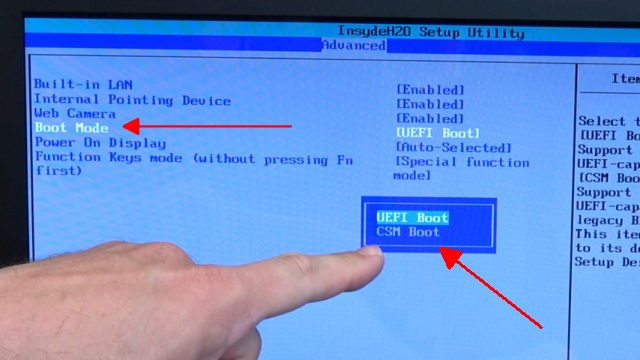
Neben SecureBoot muss bei den meisten Bios-Versionen das UEFI-Boot deaktiviert werden und CSM muss aktiviert (= Enabled) werden. Hier bei diesem Bios ist das eine gemeinsame Option. Bei anderen Bios-Versionen sind das oft zwei verschiedene Optionen.
CSM ist das „Compatibility Support Module“ und unterstützt auch das Booten von alten Betriebssystemen. Bei diesem Notebook kann man zwar die Bootreihenfolge trotz UEFI einstellen, booten wird dieses Notebook aber nur von DVD, wenn CSM aktiviert und UEFI deaktiviert ist.
8. Bootreihenfolge im Bios ändern
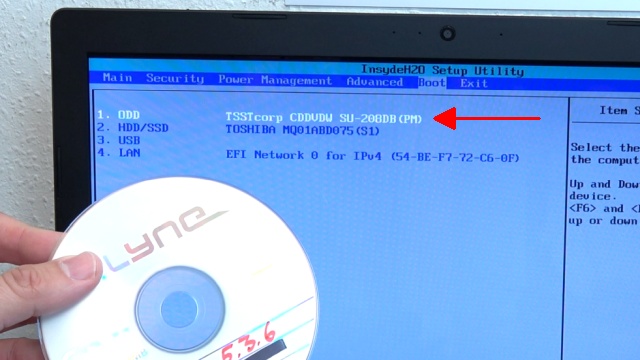
Stellt noch zuletzt die Bootreihenfolge ein. Mit den Tasten F5 und F6 kann man meistens das optische Laufwerk oder den gewünschten USB-Stick nach oben oder unten in der Bootreihenfolge verschieben. Gebootet wird zuerst vom dem Medium an der ersten Stelle.
9. Bios Einstellungen speichern

Alle Änderungen im Bios müssen gespeichert werden. Wählt bei Exit den Punkt Exit Saving Changes und wählt Yes. Euer Laptop oder PC startet daraufhin neu und bootet, wie bei diesem Notebook vom USB-Stick oder von CD/DVD.
10. Von USB-Stick Linux booten

Auf dem USB-Stick befindet sich hier ein Linux, die Ultimate-Boot-CD. Das Notebook hat jetzt ohne Drücken irgendwelcher Tasten und ohne Starten von Windows direkt von dem USB-Stick gebootet.
11. Windows 10 und 11 bootet nicht mehr

Der USB-Stick wurde jetzt entfernt und das Notebook versucht von der Festplatte das installierte Windows 10 zu booten. Das funktioniert aber nicht, da Windows 10 im SecureBoot-Modus installiert wurde und auch nur gebootet werden kann, wenn im Bios SecureBoot und UEFI aktiviert sind.
12. Wieder mit F2 oder Escape ins Bios
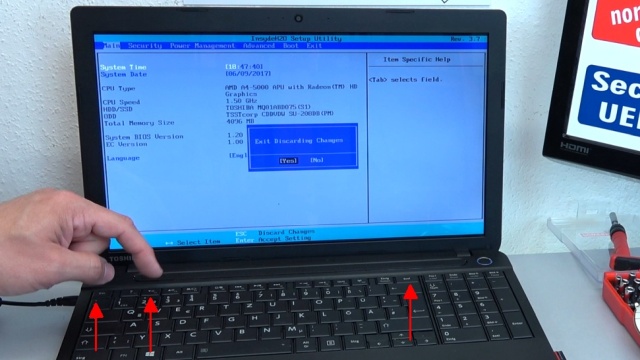
Da im Bios UEFI und SecureBoot immer noch deaktiviert sind, reagiert dieses Notebook nach dem Einschalten wieder auf die Tasten F2, Entfernen und Escape. Schaltet man dieses Notebook jetzt ein und drückt eine dieser Tasten, dann ruft man sofort das Bios auf. Das funktioniert aber nur, solange UEFI und SecureBoot deaktiviert sind.
13. UEFI und Secure Boot im Bios einschalten

Wollt Ihr von einem Windows 10 oder 11 USB-Stick booten, dann braucht Ihr keine Bios-Einstellungen zu verändern, weder SecureBoot noch die Bootreihenfolge. Startet einfach Windows 10 oder 11 von der Festplatte oder SSD und ruft dann das Menü wie anfangs gezeigt auf. Dort findet Ihr die Option EFI-USB-Device. Jetzt könnt Ihr hier von einem USB-Stick mit SecureBoot-Code booten, welcher ja auf Windows 10-USB-Installationssticks vorhanden ist. Die Begriffe EFI und UEFI werden bei Windows 10 und 11 im Bios abwechselnd verwendet, bezeichnen aber eigentlich immer die gleiche Technik.
Schaut euch auch diese neuen Beiträge an …
- Defekt ist noch untertrieben – PC-System von Ebay
- Black Friday 2025
- Laptop wird 103 Grad heiß – Entdeckung im Notebook – einfache Reparatur
- Windows 11 25H2 auf altem PC installieren
- GEEKOM Mini-PC BLACK FRIDAY kaufen mit Rabatt



